
Med en række forskellige fildelingsprogrammer tilgængelige, har du muligvis allerede lavet dit valg. Fra simpel deling på Google Drev Google Drev Log på & Fildeling Made Easy Google Drev Log på & Fildeling Made Easy Google Drev er en cloud-opbevaring og online-kontorservice, der leveres med 15 GB gratis lagerplads og geniale samarbejdsmuligheder. Vi viser dig, hvordan du får adgang til det og deler dokumenter med andre. Læs mere til Dropbox, hver har sit eget sæt funktioner til at tegne dig ind.
Men hvad med Docs.com? Denne praktiske online-tjeneste fra Microsoft tilbyder ekstrafunktioner, der kan deles til næste niveau. Lad os vise dig, hvorfor du bør overveje at dele filer med Docs.com!
Log ind og naviger
Det første skridt til at bruge Docs.com er at logge ind. Du kan oprette en konto ved hjælp af en e-mail-adresse eller et telefonnummer. Alternativt kan du logge ind med din Facebook, Microsoft eller gældende arbejds- eller skolekonto.
Når du har logget ind, vil du lande på din startside med sektioner til Journalen, Dokumenter og Samlinger.
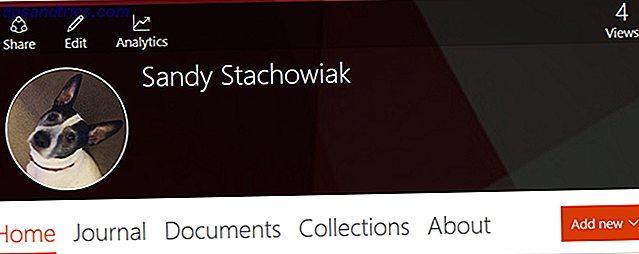
Journal er et sted hvor du kan poste dine tanker, ideer og historier. Dette ligner et blogkoncept. Samlinger er et område til indsamling af indhold, som du finder på internettet såvel som uploadede dokumenter. For at dele dine kontorfiler hurtigt og nemt, er Dokumentsektionen, hvor vi først vil lede.
Dokumenter Basics
Dokumenter giver et område, hvor du vil uploade dine filer. Dette er perfekt til deling af dokumenter med kollegaer eller teammedlemmer. Vælg fanen Dokumenter, og klik derefter på feltet Udgiv . Eller klik på knappen Tilføj ny og vælg Dokument fra rullemenuen.
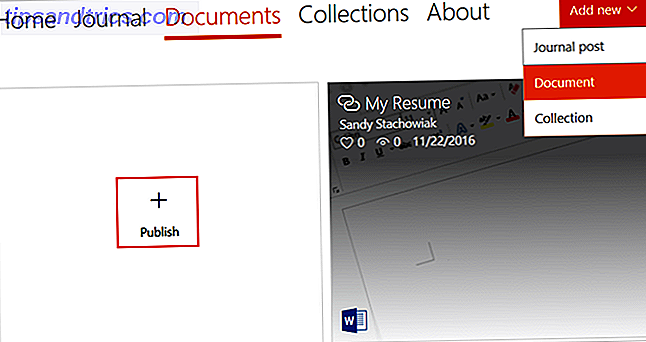
Du kan trække dokumenter på siden, indtaste en webadresse eller importere en fil fra din computer, OneDrive, OneNote, Office Mix eller Sway. Når du har uploadet din fil, kan du konfigurere de forskellige egenskaber, som omfatter detaljer, synlighed og brugeraktivitetsindstillinger.
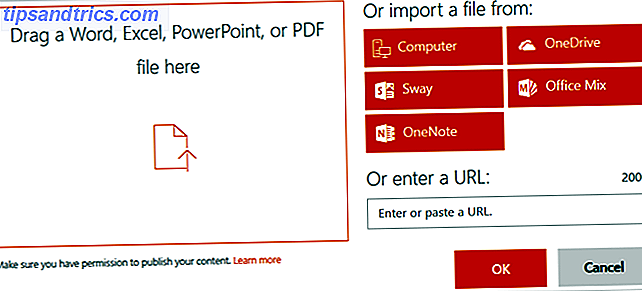
Fil detaljer
For at dele dine filer skal du udfylde afsnit, titel og forfatter. Dette vil hjælpe dine brugere med at identificere dokumenter.
Sigtbarhed
Indstillingerne for synlighed for de fleste brugere er offentlige, hvilket betyder, at filen kan søges på nettet og begrænset, hvilket kun betyder, at dem med et direkte link kan se det. For gældende arbejds- og skolekonti vises en organisationsindstilling også.
Her er et par eksempler på filer, der skal deles ved hjælp af synlighedsindstillingerne:
- Offentlige - politiske og standarddokumenter, spørgeskemaer, produktdemoer og instruktioner.
- Begrænset - Private filer, virksomhedsdokumenter, gruppeprojekter og personlige filer.
- Organisation - Filer vedrørende arbejds- eller skolekontoen.
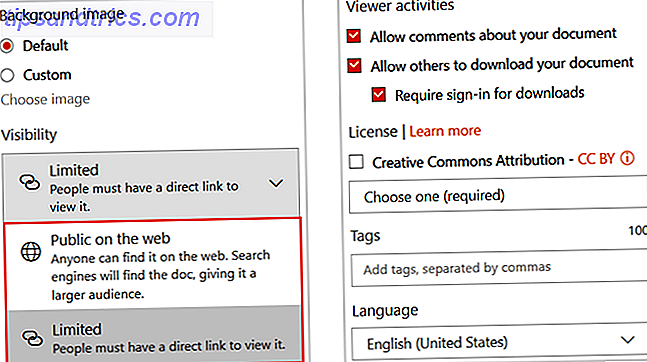
Hvis du indstiller synligheden til offentligheden og ændrer den senere, er der en vigtig ting at huske på. Det kan tage flere dage, før varen fjernes fra søgemaskineoversigter. Så afhængigt af din hensigt at dele dine dokumenter, skal du sørge for at gøre dit valg nøje.
Viewer Aktiviteter
Dette afsnit af egenskaberne giver dig mulighed for at bestemme, hvad der er tilladt af andre til dit dokument. Du kan tjekke eller fjerne markeringen i felterne for at tillade kommentarer (via Disqus) og downloads samt kræve et login til downloads.
Gem dit dokument
Det endelige område indeholder en Creative Commons-tilskrivning 3 Karriereskiftende grunde til at licensere dit arbejde med Creative Commons 3 Karriereændrende grunde til at licensere dit arbejde med Creative Commons Tænk på Creative Commons som et marketingværktøj, der kan betale sig med store belønninger ned ad vejen . Tillader du dit arbejde under det? Hvis ikke, her er tre stærke grunde til, hvorfor du skal. Læs mere, tags og sprogvalg, som er valgfrie. Når du er færdig, skal du sørge for at klikke på knappen Gem .
Del dit dokument
Nu hvor din fil er oprettet, begynder delingen. Du kan gøre dette på få forskellige måder.
- Når du har gemt dit dokument, vil du straks se et delelink øverst på den opdaterede side.
- Hold musen over dokumentet på din startside, og vælg Del . En popup-boks vises, der giver et direkte link sammen med muligheder for at dele det via Facebook, Twitter, LinkedIn, Google Plus eller e-mail.
- Hvis du har brug for at redigere din fil, kan du også få et link på den pågældende side. Hold musen over dokumentet på din startside, og vælg Rediger . Du vil få vist linket øverst ved siden af Find dit indhold her .
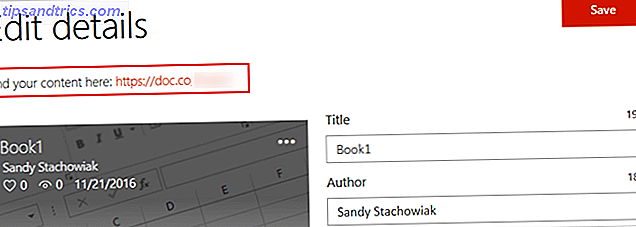
Du kan derefter dele dit link med kollegaer, medstuderende Sådan bruger du OneNote på skolen: 10 Tips til studerende og lærere Sådan bruges OneNote på skolen: 10 Tips til studerende og lærere OneNote kan forvandle det moderne klasseværelse. Notes-appen fra Microsoft er designet til både studerende og lærere. Gå videre og organisere, samarbejde og del med disse tips til bedre notering. Læs mere, eller andre for at se din fil. Afhængigt af dine ejendomsindstillinger (forklaret ovenfor) kan eller måske brugere ikke logge ind for at få adgang til filen, downloade den eller tilføje kommentarer.
Udgiv fra dit program
En ny funktion tilføjet til Office 2016 10 Nye Microsoft Office 2016-funktioner til at øge produktiviteten 10 Nye Microsoft Office 2016-funktioner til at øge produktiviteten Microsoft Office 2016 modtager nye funktioner hele tiden. De er tilgængelige først til Office Insiders og Office 365 abonnenter. Vi viser dig de bedste nye Word-, Excel-, PowerPoint- og Outlook-funktioner og hvordan du kan ... Læs mere kan du hurtigt udgive dokumenter til Docs.com. Når dokumentet er åbent i Word, Excel eller PowerPoint, skal du vælge Filer > Udgiv . Derefter vil du se muligheden for Docs.com med et sted for titel og synlighed valg.
Samlinger Basics
Som nævnt ovenfor giver samlingsafsnittet dig mulighed for at samle og dele webindhold ud over uploadede dokumenter. Dette område er ideelt til situationer, når du vil dele en gruppe relaterede emner.
Vælg fanen Samlinger, og klik derefter på feltet Opret en samling . Eller klik på knappen Tilføj ny og vælg Indsamling i rullemenuen. For at tilføje elementer til din oprettede samling skal du blot bruge de røde knapper inde i samlingen.
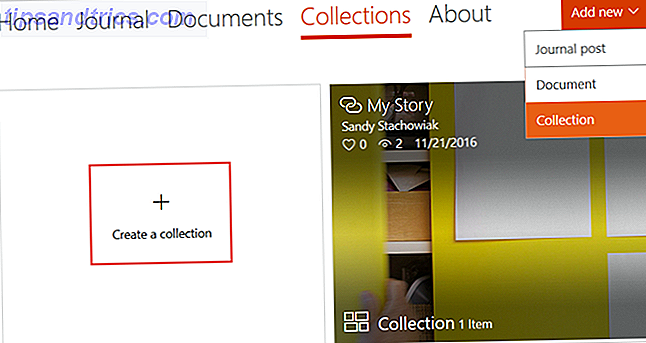
Her er blot nogle få eksempler på, hvornår samlinger kan komme til nytte.
For Business
Virksomheder kan bruge samlinger til forskning og udvikling, markedsføring eller salg. Da der er en stor del af denne funktion, herunder links og indhold, der findes på internettet, kan det være helt nyttigt at holde alt sammen. Du kan f.eks. Uploade en produktspecifikationsfil, et kravdokument og derefter tilføje links til websteder til markedsundersøgelser eller relaterede data.
Til kreativer
For skabere som forfattere, kunstnere og forfattere giver samlinger en fantastisk måde at fremvise dit arbejde på. Forfattere kan nemt inkludere prøver af artikler og et CV sammen med steder, hvor arbejdet er blevet udgivet.
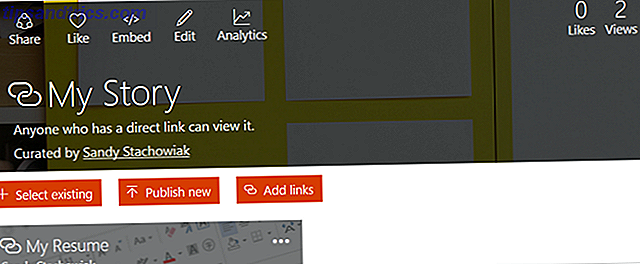
Kunstnere kan drage fordel af at dele deres præsentationer eller personlige historier med Sway, plus også links til gallerier, der viser deres arbejde. Forfattere kan uploade uddrag fra deres roman, en biografi-fil, og derefter inkludere links til indkøbswebsteder for at købe deres bog.
For studerende
Et gruppeprojekt, hvor forskning er involveret, er et godt eksempel på, hvornår man skal bruge samlinger. Du kan uploade en fil fra din instruktør, et omridsdokument eller projektnotater, og derefter medtage links til ressourcer. Dette holder alt relateret til projektet på ét sted, så din gruppe nemt kan få adgang.
Del din samling
For at få et delingslink til din samling skal du sørge for, at du er på fanen Samlinger . Derefter skal du holde musen over samlingen og vælge Del . En pop op-boks vises med et direkte link sammen med flere delings muligheder.
Er det tid til at prøve Docs.com?
Hvis du ikke har tjekket ud Docs.com for at dele dine filer, indlæg eller links, er det bestemt et forsøg værd. Du kan udforske funktionerne, nyde samlingerne og uploade dine dokumenter nemt.
Er du allerede dedikeret til en delingsapplikation 5 Unikke måder at uploade filer og dele filer 5 Unikke måder at uploade filer og dele filer hurtigt: Send mig en fil! Selv i 2015 er fildeling endnu ikke helt løst. Cool Websites og Apps bringer dig fem nye fildelingsværktøjer. Læs mere eller er du klar til at tage Docs.com til et testdrev? Lad os vide dine tanker i kommentarerne nedenfor!



